
新しい電話を変更したり、出荷時の設定にしたりするときに、アプリをバックアップして新しいデバイスに復元する手順に従う必要があります。 データを安全に保護し、それらを全体として転送する方法を教えてください。 ここでは、3部分を分けて、さまざまな状況でそれを実行する方法を説明します。 アプリおよびアプリデータのバックアップと復元はプライバシーにとって重要なので、実行する前によく読んでください。
第1部。 アプリを新しいAndroid携帯に手動で復元する方法
新しいスマートフォンを入手することは、刺激的で苦痛を伴う可能性があります。高度なシステムを備えた新しいスマートフォンは、便利な機能を提供しますが、すべてのアプリ、データ、設定を古いAndroidデバイスから新しいデバイスに転送するのは面倒です。 簡単な方法でアプリを新しいAndroid携帯に手動で復元する方法は? 心配しないでください。システムをアップグレードした後のプロセス全体はそれほど複雑ではありません。つまり、新しいバージョン– Android 5.0 Lollipopは、アプリを新しいAndroidデバイスに簡単に復元するサービスを提供します。
Google NowまたはPixel Launcherを使用している場合は、アプリ、ウィジェットのレイアウト、ホームスクリーンの背景、その他の電話の使用習慣がDriveに保存されます。 ドライブはデータを保存するためにすべてのアプリに約25MBを配布します、そしてあなたは設定を通してデータのどの部分を保存したいかを自由に選択できます。 Appを新しいAndroid携帯に復元する前に、それらはすべてドライブに安全に保存されています。 あなたが移動することを決定したら、ちょうどいくつかの手順が必要です。
アプリを新しいAndroid携帯に手動で復元する
まず、あなたはあなたのAndroidのバックアップサービスをアクティブにする必要があります。 あなたの携帯電話のシステムはロリポップでなければならないことを覚えておいてください。
ステップ1。 ホーム画面で「設定」ボタンを見つけます。 ドロップダウンして[バックアップとリセット]ボタンに移動し、新しいページに移動します。
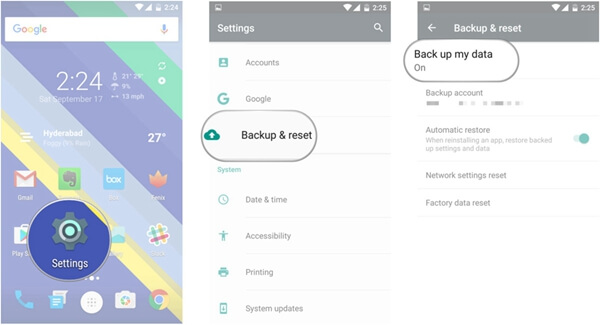
ステップ2。 バックアップ&リセットエリアに入ると、「データのバックアップ」ボタンが表示されます。 アプリを新しいAndroidフォンに復元するオプションをオンにするだけです。
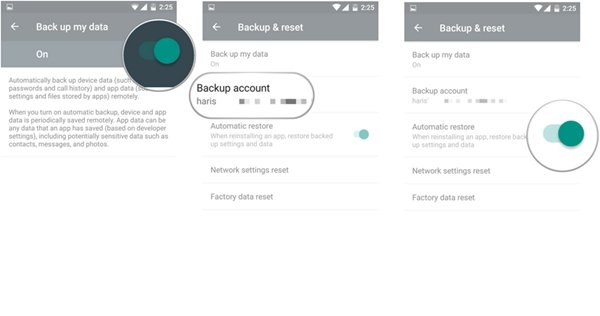
ステップ3。 前のページに戻ります。 このページのリストには、「バックアップアカウント」という列があり、その下にGoogleアカウントがあります。 アカウントは後で使用できるようにバックアップおよび復元アカウントに関連付けられるため、自分のものであることを確認してください。
ステップ4。 確認後、「自動復元」の下のボタンをオンにします。 次に、Android上のアプリのバックアップと復元を開始します。
これらの手順に従って、あなたはあなたのAndroid上でアプリのバックアップと復元のサービスを始めました。 次に、アプリ、設定、データを新しいAndroidに復元します。 以下のようにプロセスの詳細を学んでください。
このように、 Android上のあなたの連絡先は復元されます 自動的に。
データと設定でAndroid上のアプリを復元する方法
ステップ1。 復元を始めるために矢印の方向に従ってください。 あなた自身のアカウントを入力する前に、あなたはあなたが理解する言語を設定し、あなたがいる場所のWIFIを接続する必要があります。
ステップ2。 次に、あなたのプライバシーに関する情報を読み、それを受け入れます。 あなたのアプリ、データ、設定はあなた自身のグーグルアカウントにあるので、次のページで、あなたは否定的なオプションを選ぶつもりです。
ステップ3。 それでは、Googleアカウントを挿入してログインしてください。Good Serviceページに入り、好きなように選択してください。 好みを選択して次のページに進みます。
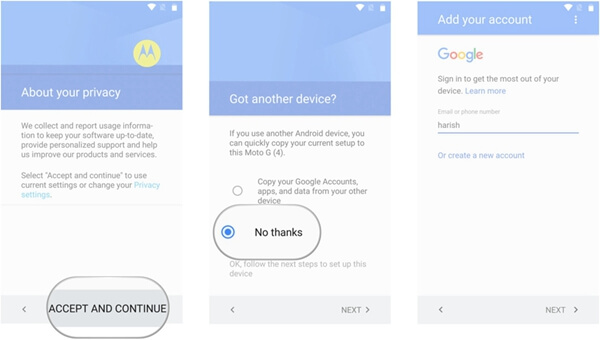
ステップ4。 別のメールアカウントを挿入するだけで、Androidアプリを復元できます。 もちろん、あなたはそうすることを強制されていません。 次に、「どのデバイス?」に案内されます。 部。 データ、アプリ、設定を取得するデバイスを慎重に選択してください。
ステップ5。 以前のデバイスのリストがあります。 いずれかを選択すると、復元可能なすべてのデータ、設定、アプリが表示されます。 「復元」ボタンをタップして、リストされた復元可能なデータから必要なファイルを復元します。
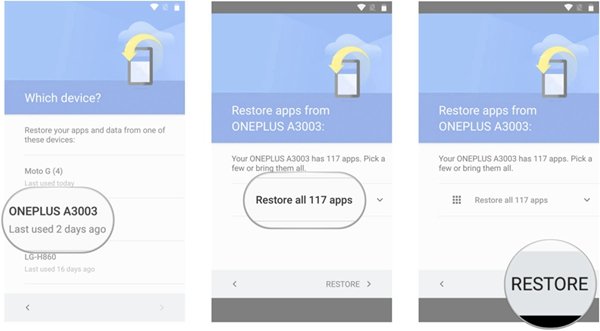
ステップ6。 ここでは、デバイス上のすべてのデータ、アプリ、設定を復元するかどうかを決定できます。 はいの場合は、「すべて復元」をクリックします。 それ以外の場合は、[すべて復元]ボタンの横にある矢印をタップします。 そして、必要なアプリをXNUMXつずつ選択します。
ステップ7。 選択後、「復元」をタップするだけです。 最後に、セキュリティを確保するために、指紋を設定します。 そして、GoogleNowを入手してください。 上記の手順に注意深く従うと、Android携帯電話にすべてのデータとアプリが復元されます。
第2部。 新しいAndroidデバイスにアプリを復元するための3ベストアプリ
1の一部では、アプリを新しいAndroid携帯に手動で復元する方法の詳細な手順を示します。 この部分には、バックアップ機能と新しいAndroidへのアプリの復元機能を備えた3の強力で信頼性の高いアプリがあります。 最後に、Androidでアプリを復元する方法についても簡単に紹介します。 紹介とレビューを読むだけです。
No.1 Wondershare TunesGo –Androidプログラムでアプリを復元する
Wondershare TunesGo バックアップや復元など、あらゆる種類のメディアおよびデータの問題に対処することが期待されています。 そのシンプルで明確なインターフェースを使用すると、簡単にAndroid携帯からアプリをバックアップおよび復元することができます。 必要に応じて、写真、アプリ、音楽、その他のデータを転送およびバックアップできます。 そして 動画を復元する、音楽などを新しいデバイスに追加するのは1つのステップ内です。
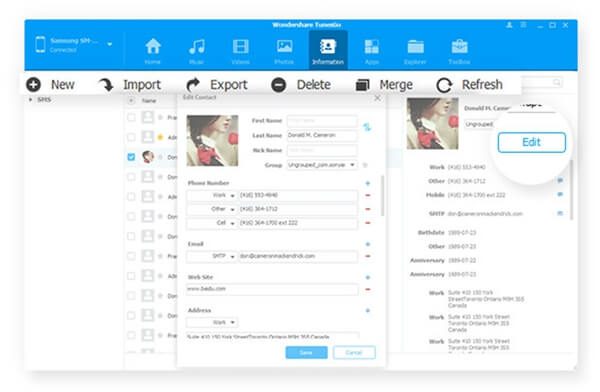
No.2 回復Android–Androidプログラムでアプリを復元
それはそれを認めた 回復アンドロイド 回復の専門家であり、 Androidで削除されたファイルを復元するただし、Recovery Android のアプリのバックアップと復元機能も強力であり、デバイスのコンテンツをバックアップおよび復元するときにアシスタントとして機能します。
便宜上、バックアップと復元の際にデータの一部または全体を選択できます。 物事を簡単にするために、ソフトウェアはXNUMXつのステップでデータのバックアップを完了することを約束します。これにより、ほとんどの新規ユーザーが容易になります。 また、PCやさまざまなバージョンのAndroidとの互換性が高くなっています。 あなたはそれを見逃すわけにはいかない!
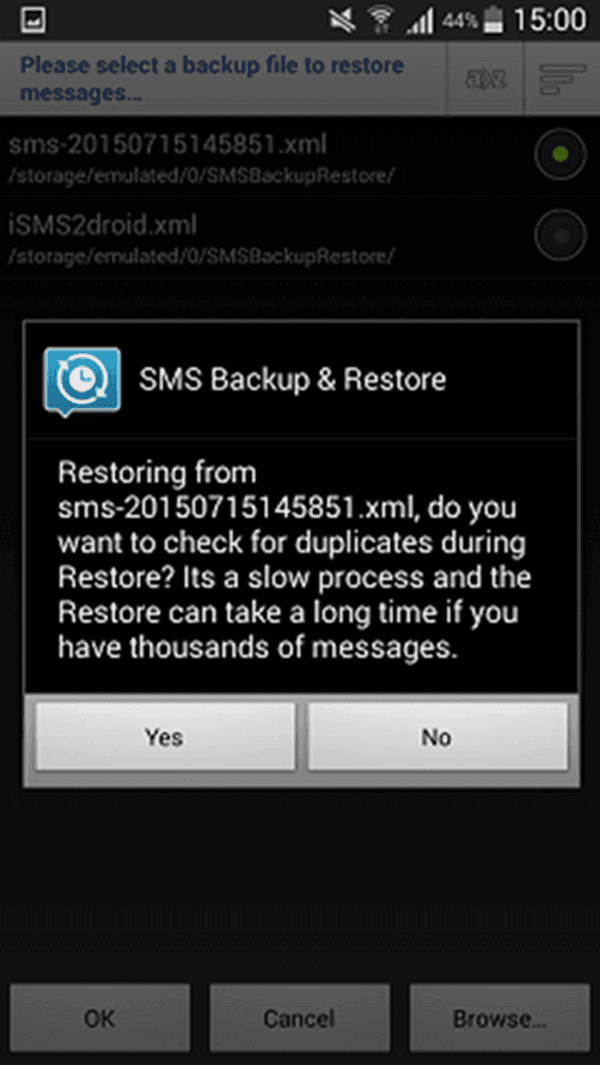
No.3 ヘリウム–Androidプログラムでアプリを復元
ヘリウム データとファイルをバックアップおよび復元するためのAndroid用の高評価のバックアップアプリです。 PCにプログラムをダウンロードしてインストールすると、バックアップと復元を開始できます。 バックアップの全プロセスは簡単で簡単で、ほんの数ステップです。 これらのステップの中で、あなたの大切なデータ、アプリとファイルはあなたのPCに転送され、バックアップされます、そして追加のステップで、それらのデータはあなたの新しい装置に復元されます。
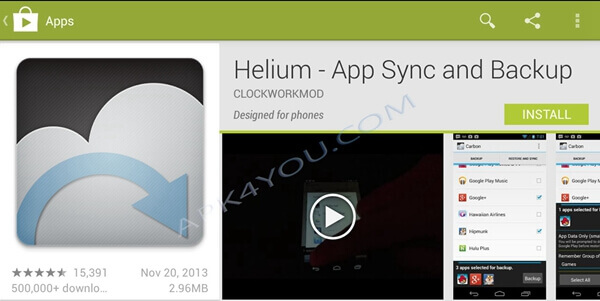
Wondershare TunesGoを使ってAndroidにアプリを復元する方法
Androidでのバックアップと復元についていくつかのソフトウェアについて学んだこと。 次に、Wondershare TunesGoを例にして、アプリを新しいAndroidに復元する方法の詳細な手順を説明します。
ステップ1。 プログラムを起動して新しいデバイスをコンピュータに接続します。
ステップ2。 「デバイスの復元」をタップして、新しいウィンドウに入ります。
ステップ3。 すべてのファイルが一覧表示されますので、それらをすべて選択して新しいデバイスに戻すことができます。
ステップ4。 新しいインターフェイスで、復元するコンテンツを選択し、[復元]をクリックします。
第3部。 新しいインターフェイスで、復元するコンテンツを選択し、[復元]をクリックします
あなたのほとんどはさまざまな理由で、Android上のあなたのアプリが紛失したり削除されたりするというこの状況に直面したに違いありません。 自分のデータを使ってAndroid上の古いアプリをすべて取得したい場合はどうすればいいですか。 お使いのデバイス上のすべてのデータをバックアップするGoogle Playストアのおかげで、あなたの問題は簡単に取り組むことができます。 ただし、ログインアカウントに注意を払う必要があることが1つあります。これは同じアカウントである必要があります。 ここではAndroid携帯電話で古いアプリを復元する方法の主な手順を紹介します。
ステップ1。 Androidデバイスの電源を入れてPlayストアに直接アクセスします。
ステップ2。「メニューボタン」を見つけてクリックします。
ステップ3。 「マイアプリ」をクリックして、新しいページに入ります。
ステップ4。 トップバーには、「インストール済み」と「すべて」のXNUMXつのセクションがあります。 古いアプリがすべて含まれる「すべて」を選択します。
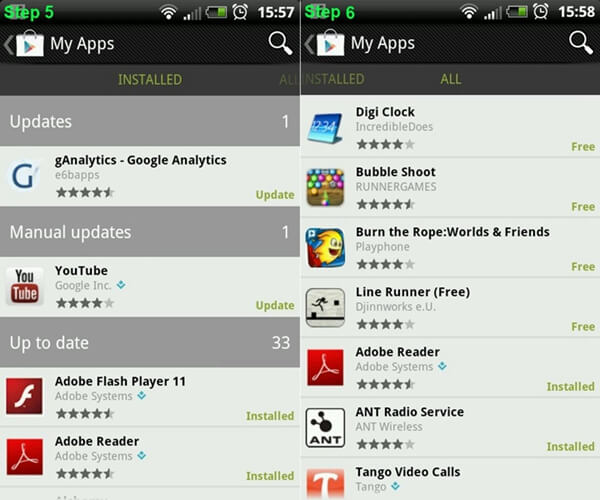
ステップ5。 復元したいすべてのアプリをインストールします。
上記はAndroid上で古いアプリを復元する方法について知る必要があるすべてのステップです。 Androidでアプリのバックアップと復元が完了するまでにしばらく時間がかかることがあります。 トラブルを避けるために、私はあなたに呼ばれる強力なプログラムを勧めます。 Android データ バックアップ&復元。 このアプリを所有して、あなたはそれらが失われる前にデータ、アプリ、設定を保存してバックアップすることができます。
Android Data Backup&Restoreには、アプリをバックアップおよび復元する強力な機能があります。 写真、ビデオ、メッセージ、アプリなどを含むデータの選択的なバックアップをサポートします。 あなたがする必要があるのは、プログラムの明確な指示に従い、バックアップしたいデータを選択することです。 それはほとんどのAndroid携帯電話と互換性があります。 もちろん、復元機能も操作が簡単です。 これにより、バックアップファイルをプレビューできます。 全体として、スマートフォンの状態に関係なく、バックアップは情報とデータを安全に保つための優先事項です。
結論
上記のすべてのアプリは強力で使いやすいです。 あなたは試してみることができます。 リストした方法とアプリケーションは、Androidでアプリをバックアップおよび復元するのにユーザーフレンドリーですが、必要になる前にデータを保存およびバックアップすることをお勧めします。




